Cet article explique comment connecter votre NAS Synology à un VPN.
À l’issue de cette procédure, vous pourrez accéder à votre NAS distant comme s’il faisait partie du réseau local de votre entreprise ou de votre domicile. Ce guide est également adapté pour connecter un NAS Synology à des services VPN commerciaux.
1. Activer QuickConnect
Il est important de garder à l’esprit que lorsqu’un NAS Synology est connecté à un VPN, son adresse IP est remplacée par celle du VPN en lieu et place de l’IP fixe fournie par Infomaniak ou votre fournisseur d’accès Internet. Afin d’assurer l’accès à votre Synology, il faut soit connaître l’adresse IP attribuée par le serveur VPN soit créer une adresse d’accès dynamique qui prendra en compte le changement d’adresse IP. Dans ce deuxième cas, nous recommandons l’activation de QuickConnect, une solution fournie par Synology permettant de contourner facilement la complexité des paramètres de réseau.
Commencez par activer QuickConnect depuis les paramètres de votre Synology. En cas de besoin, vous serez invité à créer un compte Synology et vous pourrez ensuite librement personnaliser votre QuickConnect ID. L’adresse en rouge ci-dessus correspond à la nouvelle adresse que vous devrez utiliser pour accéder à votre NAS.
Dans les options de QuickConnect, activez ensuite les permissions correspondantes à l’image.
2. Activer OpenVPN
Dans la rubrique Réseau (Network) des paramètres, choisissez OpenVPN comme méthode de connexion.
Renseignez votre nom d’utilisateur et votre mot de passe (ceux de votre VPN) puis importez le fichier de configuration .ovpn fournit par votre administrateur réseau ou par le site Internet du service VPN de votre choix.
Activez les trois options ci-dessus pour assurer la connectivité.
Si la fenêtre du firewall (pare-feu) s’affiche, autorisez les protocoles mentionnés ci-dessus.
3. Se connecter à votre VPN
Maintenant qu’OpenVPN et l’accès au NAS Synology sont configurés, vous êtes prêts à connecter votre NAS au VPN.
Sélectionnez la connexion VPN nouvellement créée et cliquez sur le bouton Connecter.
La connexion apparaîtra après quelques instants et vous devrez à nouveau vous authentifier à votre Synology.
4. Accéder à votre NAS Synology
Saisissez l’URL d’accès QuickConnect (indiquée dans la première illustration de ce guide) dans votre navigateur et connectez-vous à l’aide du nom d’utilisateur et du mot de passe habituel de votre NAS Synology. En cas d’erreur, videz le cache de votre navigateur et redémarrez-le avant de vous authentifier à nouveau.
En savoir plus
Photo Collect garantit sa souveraineté numérique avec le Public Cloud d’Infomaniak
vendredi 31 octobre 2025
Alternative à VMware : migrer VMware Server vers OpenStack avec le Public Cloud d’Infomaniak
vendredi 11 octobre 2024

 Deutsch
Deutsch English
English Italiano
Italiano Español
Español







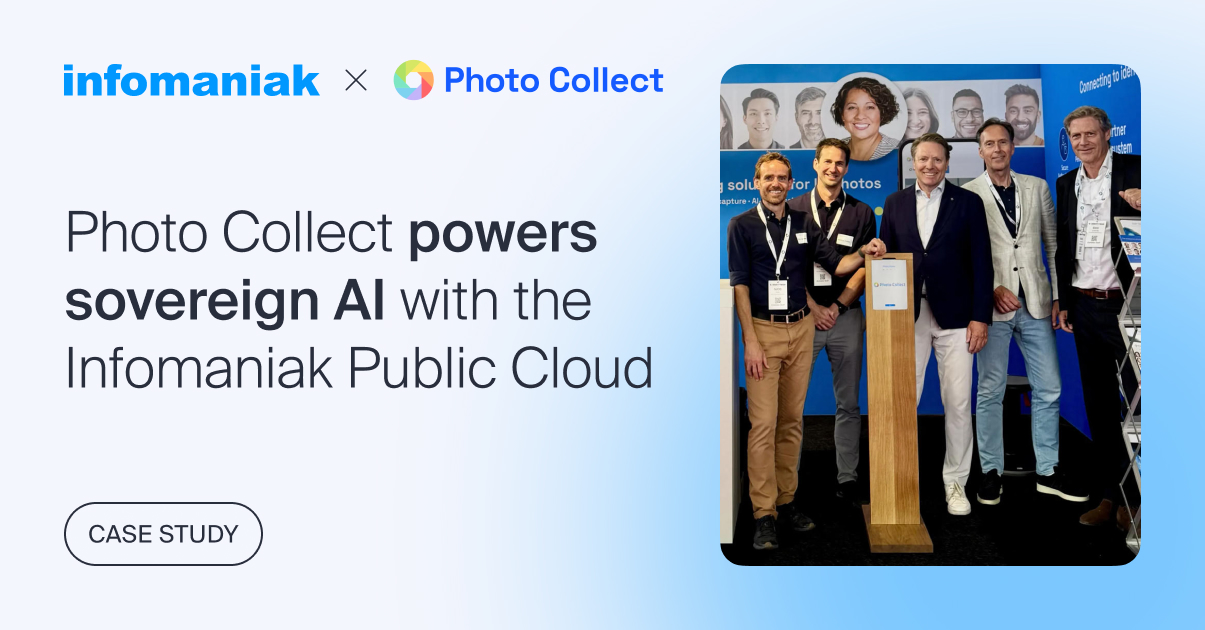
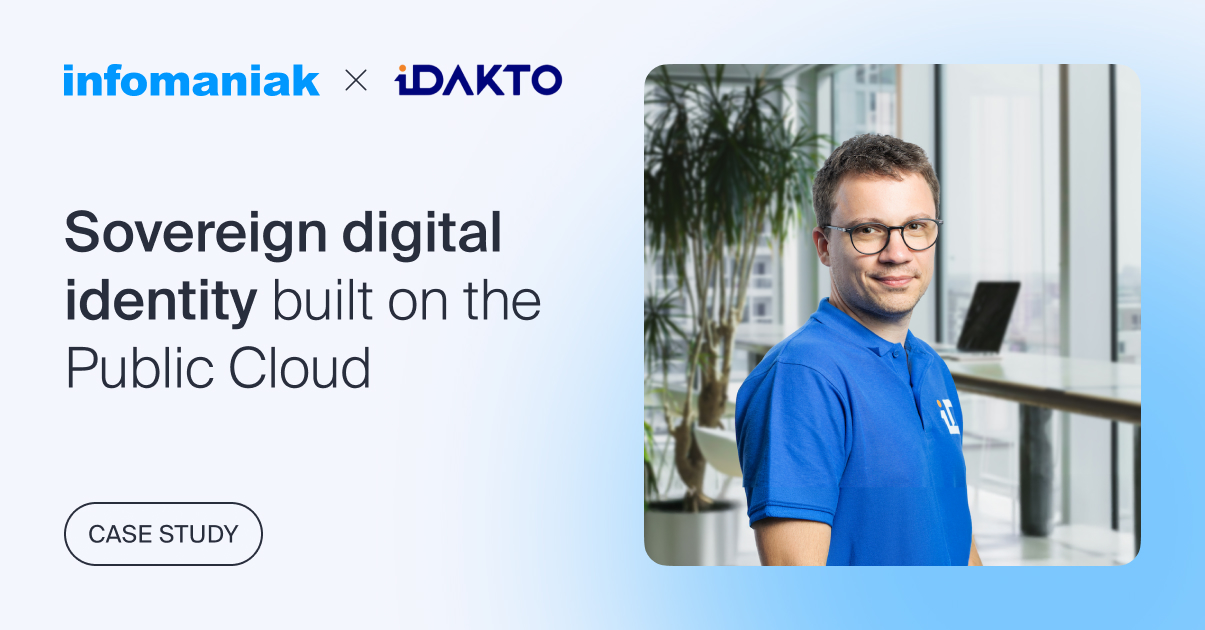



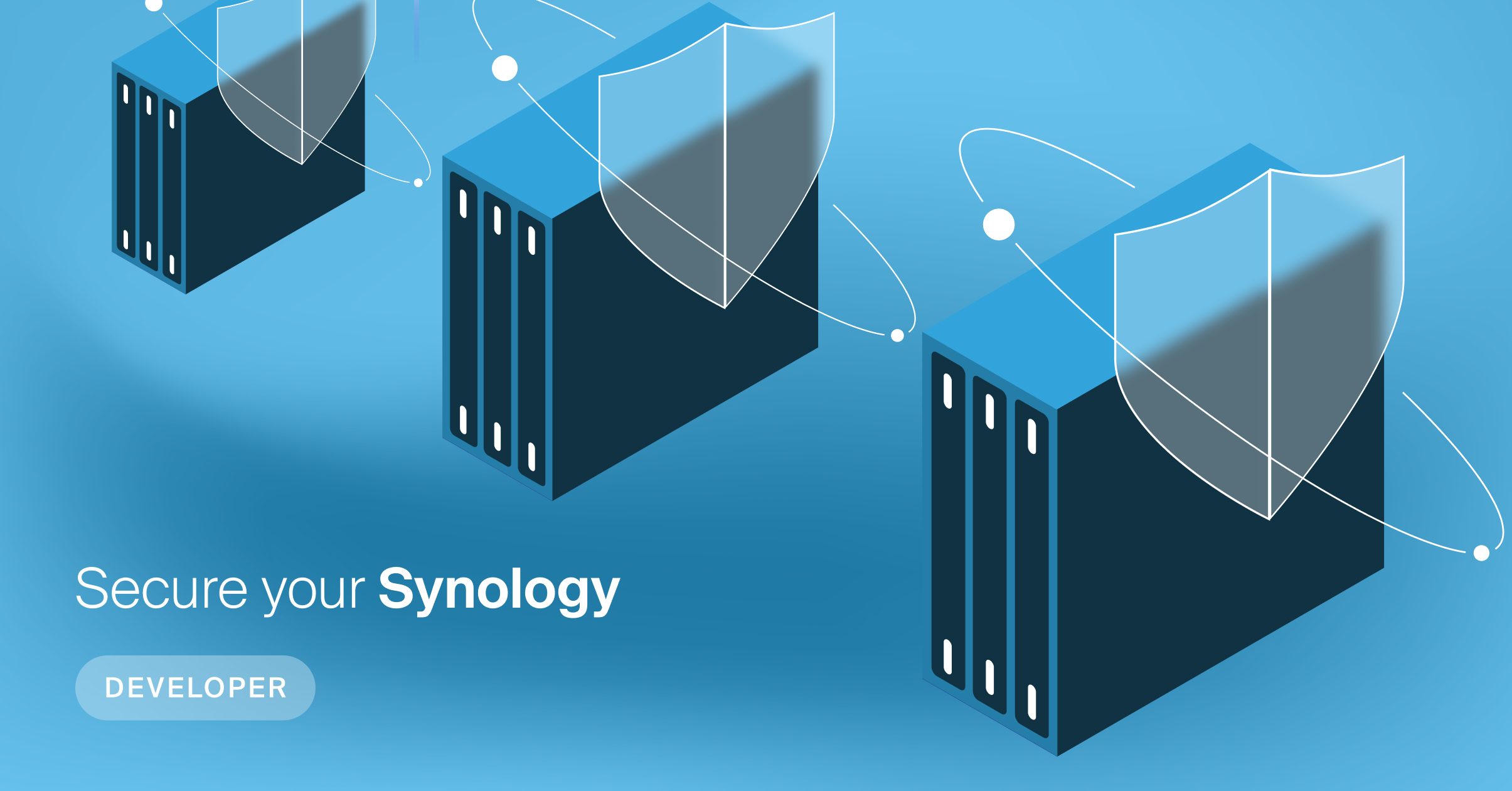
Vous devez être connecté pour poster un commentaire.